Cách làm mờ video YouTube hoặc của trang web bất kỳ
Không chỉ có khả năng làm mờ, Video Color Enhancer còn giúp nâng cao chất lượng màu sắc cho video ở mức tối ưu hay tùy chỉnh bởi bạn. Video Color Enhancer sử dụng rất dễ và trực quan bở mọi thay đổi đều cho xem trước.
Video Color Enhancer hỗ trợ Chrome và Microsoft Edge. Bạn cài đặt extension cho trình duyệt của mình theo liên kết bên dưới.
Cài đặt xong, bạn tìm và ghim Video Color Enhancer trong biểu tượng Extensions ra ngoài thanh công cụ trình duyệt Chrome. Với Microsoft Edge thì bạn có thể mở ngay video và sử dụng ngay.

Video Color Enhancer hoạt động trên tất cả trang web, bao gồm cả trang web nhúng video. Trong bài viết này mình thử thực hiện trên YouTube, bạn cho tạm dừng phát video rồi bấm biểu tượng Video Color Enhancer để tinh chỉnh chất lượng màu sắc cho video.
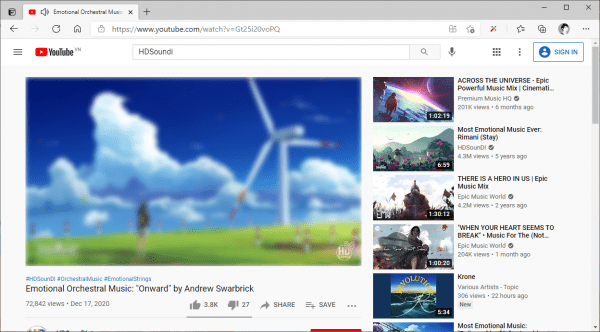
Bạn có các lựa chọn sau:
– Normal: Chế độ tinh chỉnh thông thường, Video Color Enhancer sẽ giữ mặc định màu sắc video.

– Enhanced: Chế độ tinh chỉnh tối ưu, Video Color Enhancer sẽ tự tinh chỉnh màu sắc video trông rực rỡ hơn.
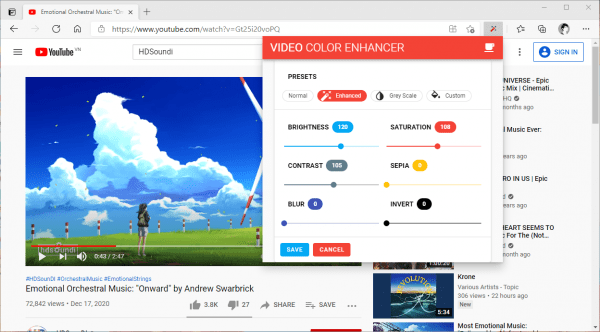
– Grey Scale: Chế độ tinh chỉnh u buồn, nếu bạn muốn video có gam màu xám tối như xem phim cổ điển thì chọn.
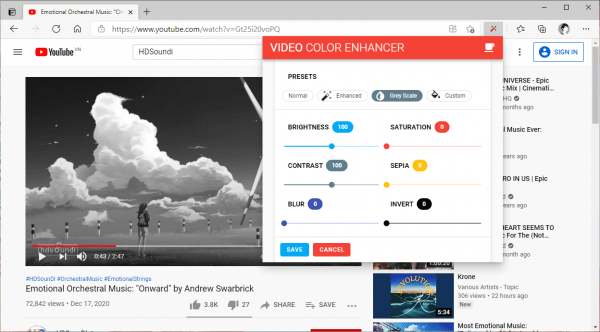
– Custom: Chế độ tinh chỉnh tùy chọn, nó giống Normal nên bạn có thể tinh chỉnh tùy thích.
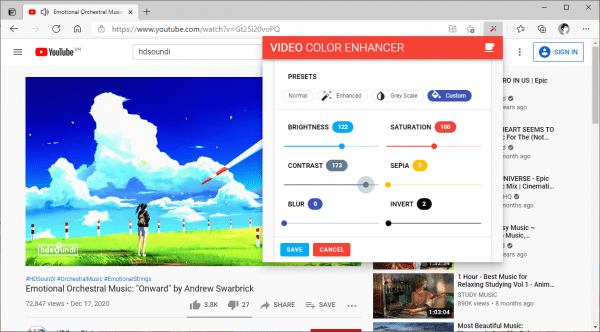
Video Color Enhancer cho phép bạn tinh chỉnh độ sáng (Brightness), bão hòa (Saturation), độ tương phản (Contrast), hiệu ứng nâu đỏ (Sepia), làm mờ (Blur), hiệu ứng âm bản (Invert). Mọi thay đổi đều hiển thị ngay trên video cho bạn xem. Hài lòng thì bấm Save lưu lại thiết lập. Mình thấy bạn không cần bấm Save vì tiện ích vẫn có thể ghi nhớ và trong lần mở sau (phiên làm việc hiện tại), muốn hủy hiệu ứng áp dụng thì bấm Cancel.
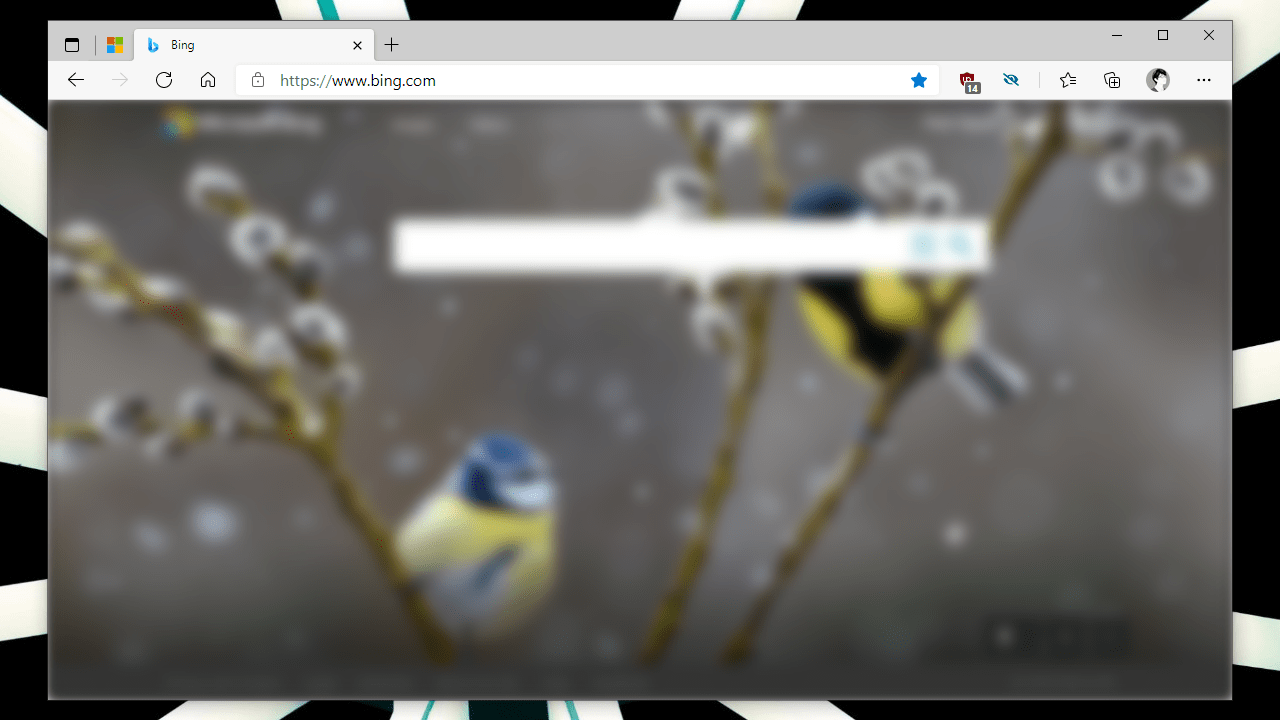
Với bạn chỉ sử dụng hiệu ứng làm mờ thì mình thấy khá tốt, tuy nhiên nó chỉ làm mờ được tối đa 50%. Nếu bạn muốn che luôn (cả trang web) thì có thể sử dụng tiện ích Privacy Screen and Security Blur từng được Trải Nghiệm Số giới thiệu.


Đăng nhận xét